Vornehmen von Auswahlen
Bei der Verwendung einer App nehmen Sie Auswahlen vor, um die Datenmenge zu reduzieren, sodass Sie sich auf bestimmte Werte konzentrieren können. Sie können Auswahlen für praktisch alle Visualisierungen treffen, was in den meisten Fällen auf viele verschiedene Arten erfolgen kann.
Die Auswahl kann entweder durch Klicken oder Ziehen erfolgen. Wenn Sie klicken, wählen Sie immer jeweils nur einen Wert aus, beim Ziehen jedoch mehrere Werte auf einmal. Nicht alle Visualisierungen stehen Ihnen für alle Auswahlmöglichkeiten zur Verfügung, aber durch die Vielzahl der Auswahloptionen finden Sie immer einen bequemen Weg.
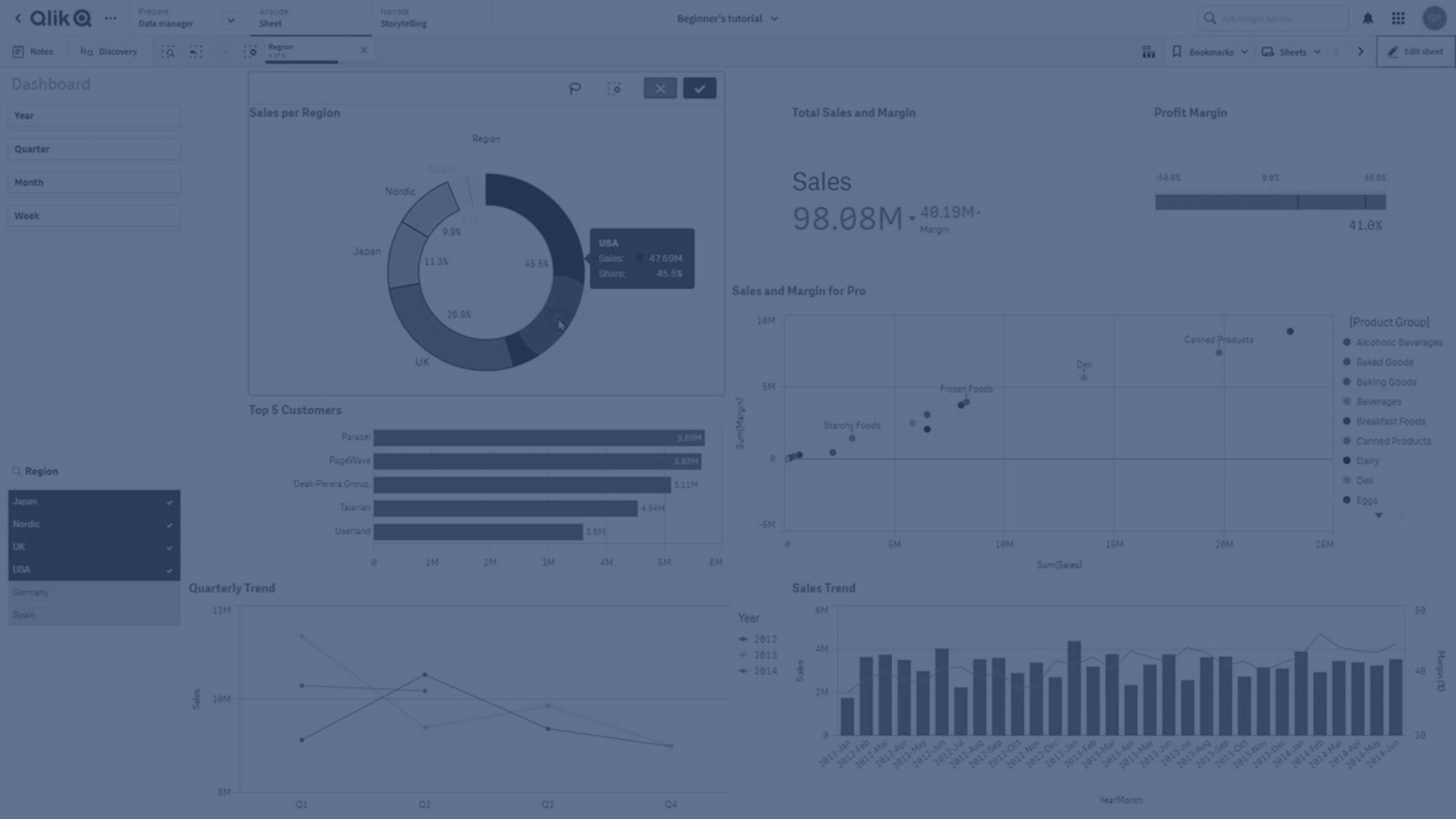
Klick-Auswahl
Im folgenden Kreisdiagramm wurde der Sektor Nordic angeklickt und ist dadurch ausgewählt. Die anderen Werte sind nicht verfügbar. Sie können die Auswahl bestätigen, indem Sie auf oder außerhalb der Visualisierung klicken.
Der Sektor Nordic wurde ausgewählt

Markier-Auswahl
Mithilfe einer Freihandlinie können Sie mehrere Werte gleichzeitig auswählen. Sie können die Auswahl von Werten aufheben, indem Sie diese einzeln anklicken. Zum Aktivieren der Markier-Auswahl klicken Sie entweder in der Visualisierung und klicken dann auf oder Sie halten die Umschalt-Taste gedrückt, während Sie die Auswahl treffen.
Balkendiagramm, in dem nordische Länder, die USA und Japan ausgewählt sind

In Listen und Tabellen können Sie mit der Freihandauswahl über verschiedene Werte ziehen und diese dadurch auswählen.
Filterfenster „Region“, in dem Deutschland, Japan und nordische Länder ausgewählt sind
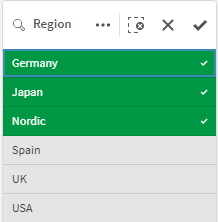
Bereichs-Auswahl
Sie können eine Auswahl treffen, indem Sie außerhalb vom Rand der Tabelle entlang der Y-Achse oder der X-Achse ziehen. Bei einer Achse, die Kennzahlwerte anzeigt, können Sie auch auf den Bereichspunkt klicken, um einen bestimmten numerischen Wert einzugeben.
Kombi-Diagramm mit Auswahlen per Bereichsauswahl

Liniendiagramm mit Auswahlen per Bereichsauswahl

Lasso-Auswahl
Sie können zur Erfassung und Auswahl von Datenpunkten eine Freihandlinie ziehen. Sie können die Auswahl von Werten aufheben, indem Sie diese einzeln anklicken. Zum Aktivieren der Lasso-Auswahl klicken Sie entweder in der Visualisierung und klicken dann auf oder Sie halten die Umschalt-Taste gedrückt, während Sie die Auswahl treffen.
Auswahl von Werten im Punktdiagramm mit der Lasso-Auswahl

Legenden-Auswahl
Sie können auf die Legenden-Elemente klicken, um die Werte auszuwählen.
Kreisdiagramm, in dem die Segmente für nordische Länder, Deutschland und Großbritannien ausgewählt sind

Bezeichnungsauswahl
Sie können auf die Dimensionsbezeichnungen klicken (in diesem Beispiel 2012, 2013 und 2014), um die entsprechenden Werte auszuwählen. In diesem Beispiel sind die Dimensionswerte gruppiert, sodass durch das Anklicken einer der Jahreszahlen eines Landes automatisch alle Werte für dieses Land ausgewählt werden.
Balkendiagramm mit Bezeichnungsauswahl 2011, 2012 und 2013. Durch einen Klick auf eines der Jahre wird die ganze Gruppe ausgewählt.

